[5 Kaedah] Cara Mengalih Keluar Tera Air daripada PDF Dalam Talian/Luar Talian
Tera air pada fail PDF boleh menjengkelkan dan juga boleh menjejaskan pengalaman membaca pembaca. Oleh itu, anda boleh mengalih keluar tera air daripada fail PDF untuk mencapai reka letak yang lebih baik dan jelas untuk artikel anda. Akibatnya, pembaca boleh lebih menumpukan perhatian pada kandungan anda. Kini, anda hanya memerlukan beberapa alatan yang berguna untuk membantu anda mengalih keluar tera air daripada dokumen PDF, dan berikut ialah 5 penanggal yang berkesan. Sebelum melompat ke langkah, anda boleh terlebih dahulu mengenali ciri mereka sendiri untuk memilih yang diutamakan.
Senarai Panduan
Kaedah Dalam Talian untuk Mengalih Keluar Tera Air daripada PDF Cara Profesional untuk Mengalih Keluar Tera Air daripada PDF Soalan Lazim tentang Alih Keluar Tera Air daripada PDFKaedah Dalam Talian untuk Mengalih Keluar Tera Air daripada PDF
Apakah cara paling mudah untuk mengalih keluar tera air daripada PDF? Jawapannya mestilah penghapus dalam talian, yang cepat dan mudah. Sementara itu, pengalih keluar tera air PDF dalam talian berikut juga percuma, dan anda boleh mengaksesnya pada mana-mana peranti tanpa memuat turun sebarang apl. Hanya tatal ke bawah dan lihat panduan tentang cara membuang tera air daripada fail PDF dengan tiga pengalih keluar dalam talian percuma.
1. PDF Dalam Talian Betul
PDF Dalam Talian Betul mengalih keluar tera air daripada dokumen PDF yang disimpan secara tempatan dan dalam talian. Anda boleh menyalin pautan fail PDF anda daripada sumber dalam talian. Walaupun ini adalah cara cepat untuk mengalih keluar tera air, terdapat had pada saiz dan nombor PDF. Anda hanya boleh memuat naik satu dokumen PDF di bawah 10 MB setiap kali untuk mengalih keluar tera air.
Langkah 1.Pergi ke laman web rasmi Right PDF Online. Klik butang "Pilih fail untuk dimuat naik" untuk mengimport dokumen PDF dengan tera air.
Langkah 2.Selepas anda berjaya memuat naik fail, klik butang "Alih Keluar Tera Air" di sebelah kanan dan biarkan tapak web mengendalikan selebihnya untuk anda.
Langkah 3.Anda boleh memuat turunnya ke peranti anda untuk menyimpan fail PDF tanpa tera air selepas ia selesai.
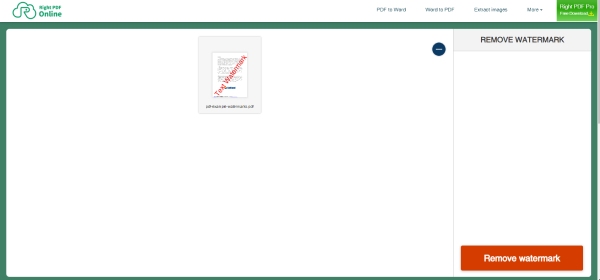
2. Dokumen Google
Dokumen Google ialah alat penyuntingan dokumen profesional dalam talian. Anda juga boleh menggunakannya untuk bekerjasama dengan alatan pejabat lain daripada Google. Selain itu, anda juga boleh menyimpan fail anda dalam pelbagai format selepas mengalih keluar tera air daripada PDF. Untuk berbuat demikian, anda perlu memuat naik dokumen anda ke Google Drive sebelum memadamkan tera air kerana anda hanya boleh menyediakan fail baharu dalam Dokumen Google.
Langkah 1.Anda perlu log masuk ke Google Drive anda dahulu dan muat naik dokumen PDF anda dengan tera air. Dokumen anda hendaklah tidak lebih daripada 2MB.
Langkah 2.Klik kanan PDF dan pilih buka dengan Dokumen Google. Selepas anda membuka PDF dalam Dokumen Google, anda kemudian boleh mengedit tera air anda dan memadamkannya.
Langkah 3.Klik butang "Muat turun" dari menu lungsur turun "Fail" dan simpan dokumen PDF tanpa tera air.
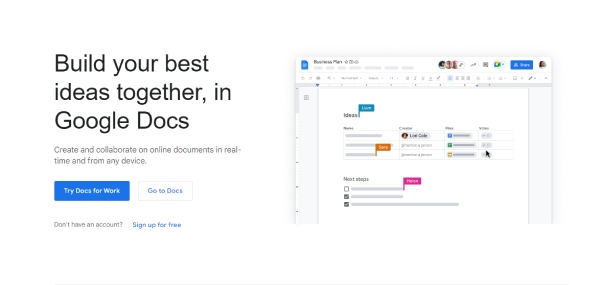
3. PDF 2 Segala-galanya
PDF 2 Semuanya ialah alat PDF dalam talian yang komprehensif. Di sana, anda boleh memuat naik lebih daripada satu fail PDF dan had saiz untuk fail tersebut ialah 20MB. Tidak seperti tapak lain yang mengecam tera air secara automatik, anda perlu menaip aksara tera air sebelum mengalih keluar tera air daripada PDF. Selain itu, anda boleh mengedit dan pratonton dokumen PDF selepas memuat naik.
Langkah 1.Pergi ke laman web PDF 2 Everything dan klik butang "Klik untuk Pilih Fail" untuk mengimport fail PDF atau lebih.
Langkah 2.Masukkan huruf tera air yang ingin anda padamkan di bawah. Kemudian, klik butang "Mula Padam" untuk mengalih keluar tera air daripada dokumen PDF.
Langkah 3.Tapak web mengambil sedikit masa untuk memproses fail anda, kemudian anda boleh mengklik butang "Muat Turun Sekarang" untuk menyimpannya. Anda juga boleh pratonton fail sebelum menyimpannya.
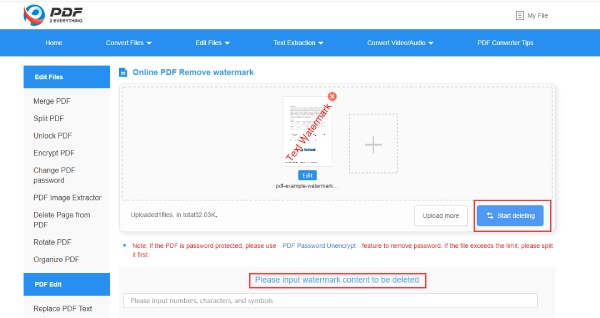
Cara Profesional untuk Mengalih Keluar Tera Air daripada PDF
Bagi pekerja pejabat yang mengejar kualiti yang lebih baik apabila mengalih keluar tera air daripada dokumen PDF, Microsoft Word dan Adobe Acrobat Pro ialah dua pilihan profesional. Selain itu, kedua-duanya memberikan anda perkhidmatan yang stabil dengan kualiti yang hebat. Tanpa berlengah lagi, di bawah adalah ciri kedua-dua aplikasi ini dan cara membuang tera air daripada PDF dengannya.
1. Microsoft Office Word
Jika anda telah memasang kit alat Office pada komputer anda, maka anda boleh mengalih keluar tera air daripada PDF dengan Word dengan mudah. Anda tidak boleh hanya membuat atau mengedit dokumen Word dalam perisian ini tetapi juga membuka dokumen PDF di dalamnya. Walau bagaimanapun, cara ini hanya sesuai untuk PDF yang tidak diimbas atau dicipta oleh imej. Jika dokumen anda mengandungi perkataan yang boleh diedit, anda boleh mengikuti langkah di bawah.
Langkah 1.Klik kanan pada fail PDF dengan tera air dan pilih buka dengan Word. Kemudian, Word akan menukar fail anda kepada dokumen perkataan yang boleh dilihat atau boleh diedit.
Langkah 2.Klik butang "OK" untuk membenarkan program menukar fail anda kepada format Word yang boleh diedit. Seterusnya, anda boleh memadam tera air secara manual.
Langkah 3.Sebaik sahaja anda selesai, pergi ke tab "Fail" dan klik butang "Simpan Sebagai" untuk menyimpan dokumen dalam format PDF tanpa tera air.
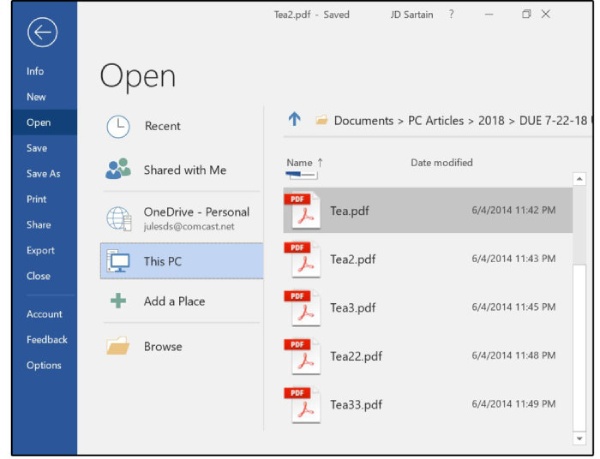
2. Adobe Acrobat Pro
Adobe Acrobat Pro ialah alat penyuntingan dan pembacaan yang paling profesional untuk dokumen PDF. Apa sahaja PDF yang anda miliki, alat ini boleh mengendalikan semua untuk anda termasuk mengalih keluar tera air daripada fail PDF walaupun ia adalah dokumen PDF yang diimbas. Selain itu, anda juga boleh menukar tangkapan skrin kepada PDF dokumen dan tambahkan tera air anda padanya.
Langkah 1."Adobe Acrobat Pro" menawarkan percubaan percuma dan muat turun percuma. Jadi, selepas anda memasang program pada komputer anda, lancarkannya dan import PDF bertanda air kepadanya.
Langkah 2.Klik butang "Edit PDF" dari menu "Alat". Kemudian, klik butang "Tanda Air" dan "Alih Keluar" untuk mengalih keluar semua tera air daripada PDF.
Langkah 3.Seterusnya, klik butang "Ya" pada pop timbul untuk mengesahkan keputusan anda.
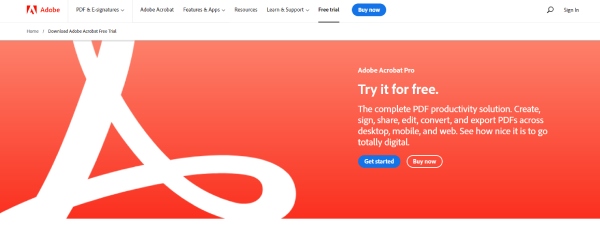
Petua Bonus: Cara Membuang Tera Air daripada Imej pada PDF
Jika PDF anda diimbas daripada imej dan mempunyai tera air pada imej, anda juga boleh mencuba Pembuang Tera Air Dalam Talian AnyRec untuk mengalih keluar tera air pada imej sebelum anda mengubahnya menjadi dokumen PDF. Menyokong beberapa format imej dan boleh diakses pada mana-mana peranti, anda boleh mengalih keluar tera air dengan mudah daripada imej pada PDF secara percuma.
◆ Sesuaikan kawasan penyingkiran untuk memadam tera air dengan tepat.
◆ Menyokong beberapa format imej biasa untuk memuat naik.
◆ Pratonton imej yang tidak ditanda air sebelum memuat turun.
◆ Laraskan imej secara bebas untuk membuang tera air sepenuhnya.
Langkah 1.Pergi ke tapak web rasmi Penghapus Tera Air Dalam Talian Percuma. Pada halaman utama, klik butang Muat Naik Imej untuk memuat naik. Anda boleh memuat naik imej dalam format JPG, JPEG, BMP, TIFF dan PNG. Tetapi saiz fail hendaklah kurang daripada 5MB.

Langkah 2.Pilih imej dengan tera air dan klik butang "Buka" untuk mengesahkannya. Kemudian, bulatkan tera air untuk menutupnya dengan cat merah dan klik butang "Alih Keluar". Tapak web akan memproses dan mengalih keluarnya untuk anda.
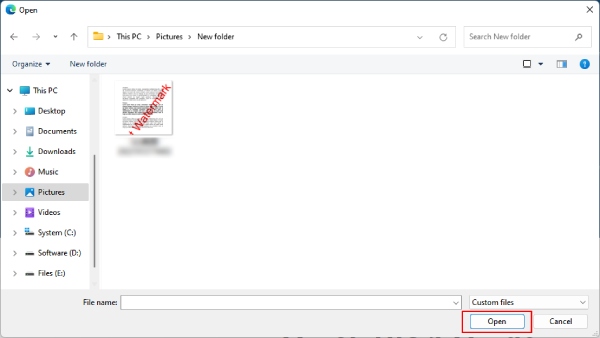
Langkah 3.Anda juga boleh mengklik butang "Padam" untuk membuat asal bahagian salah bulatan sebelum mengalih keluar tera air. Akhir sekali, klik butang "Simpan" untuk memuat turun imej tanpa tera air ke peranti anda.
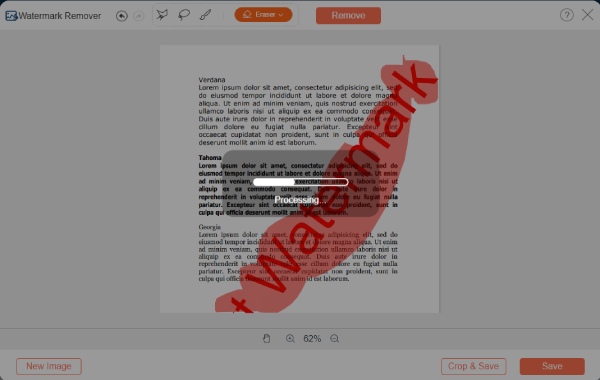
Soalan Lazim tentang Alih Keluar Tera Air daripada PDF
-
Adakah kandungan akan rosak selepas mengalih keluar tera air daripada PDF?
Ini bergantung pada jenis tera air anda. Jika ia berada di bawah teks, agak sukar untuk membuangnya tanpa merosakkan beberapa kandungan, terutamanya jika anda menggunakan alat percuma. Oleh itu, anda mungkin memerlukan yang profesional seperti Adobe Acrobat Pro.
-
Bolehkah saya mengalih keluar tera air daripada PDF yang disulitkan?
Tidak, awak tak boleh. Tetapi jika anda mengetahui kata laluan, beberapa alatan dalam talian akan meminta kata laluan sebelum mengalih keluarnya. Atau anda boleh membatalkan perlindungan kata laluan sebelum mengalih keluar tera air.
-
Mengapa mengalih keluar tera air daripada PDF gagal?
Ini mungkin berlaku kerana PDF ialah dokumen yang diimbas dan terdiri daripada imej. Oleh itu, tera air dibenamkan dalam fail. Atau dokumen PDF dilindungi oleh kata laluan.
Kesimpulan
Semua 5 kaedah di atas boleh membantu anda mengalih keluar tera air daripada dokumen PDF dengan mudah dan anda tidak perlu lagi terganggu dengan susun atur kertas kerja anda yang tidak jelas. Sekarang, pilih satu kaedah di atas, ikuti langkah-langkah dan alih keluar tera air.
